Win10x是微软Windows系统的下一代产品,主要是用于双屏电脑设备,虽然目前还在持续研发中,但是很多网友都想尝尝鲜,还好已发布了模拟器,那么Win10x模拟器怎么安装呢?这个问题不难,一起来看看Win10x模拟器安装教程。

Win10x模拟器安装教程如下:
1、Windows 10X据说已经成为Microsoft Windows Core OS(WCOS)愿景的第一款产品,该系统可以用于各种设外形尺寸的设备,比如目前出现较多的双屏产品;

2、要运行Windows 10X模拟器,在硬件上要要满足如下条件:
内存:8GB 或更多
处理器:支持英特尔虚拟化技术的四核处理器或更高
驱动器:15GB-20GB 或更多(建议使用 SSD)
显卡:独立显卡,支持 DirectX 11和 WDDM 2.4

3、安装Windows 10X模拟器的步骤,首先要前往【开始】菜单>【设置】>【时间和语言】>【区域】,在国家或地区中选择【美国】;

4、打开微软商店【Microsoft Store】,搜索【Microsoft Emulator】,然后选择【获取】或【安装】;
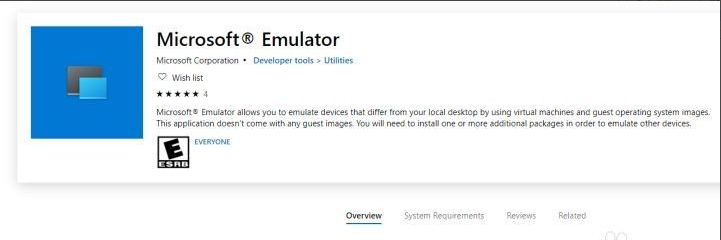
5、打开微软商店【Microsoft Store】,搜索【Windows 10X Emulator Image.】,然后选择【获取】或【安装】;
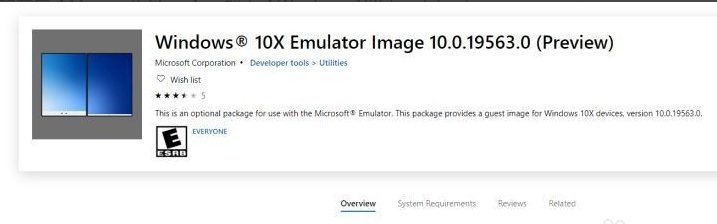
6、最后,就可以开启模拟器了:前往【开始】菜单,选择【Microsoft Emulator】应用,选择【Start】。
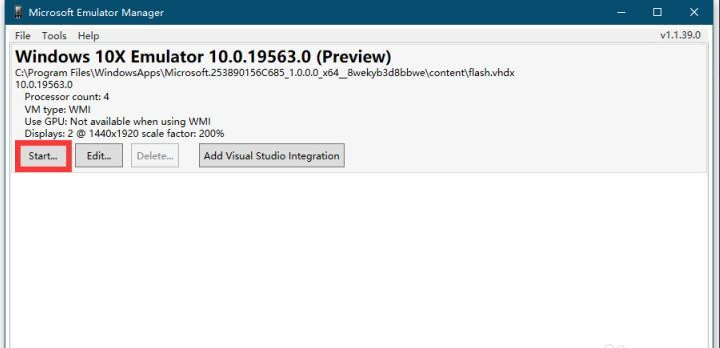
7、安装完成后看看效果;
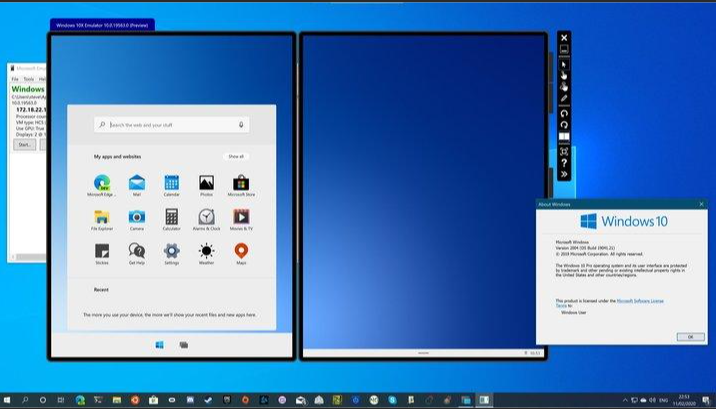
以上就是小编带来的Win10x模拟器怎么安装的全部内容,希望可以提供帮助。